💻 Cómo Conectarse A Internet 💻 |CURSO DE COMPUTACIÓN DESDE CERO | Unidad 6
Summary
TLDREn este video, Rosalba explica de manera clara y accesible cómo conectarse a internet utilizando tanto un cable Ethernet como una conexión WiFi. A lo largo de la clase, se abordan conceptos clave como las redes domésticas, los tipos de conexiones y la configuración de módems. Además, se detallan los pasos necesarios para conectar diferentes dispositivos a la red, incluyendo cómo encontrar la contraseña y el nombre de la red WiFi. Rosalba ofrece consejos prácticos para mejorar la señal y solucionar problemas comunes, haciendo que el aprendizaje de la computación desde cero sea sencillo y efectivo.
Takeaways
- 😀 Aprende a conectarte a Internet a través de dos métodos: cable Ethernet o WiFi.
- 😀 Las redes domésticas se refieren a las conexiones en tu hogar, donde tu dispositivo se conecta al módem para acceder a Internet.
- 😀 El módem o router es proporcionado por el proveedor de Internet y es esencial para la conexión a Internet.
- 😀 Se recomienda colocar el router cerca de tu área de trabajo para mejorar la señal de WiFi.
- 😀 Conectarse por cable Ethernet es sencillo: solo necesitas conectar el cable entre tu computadora y el módem.
- 😀 El cable necesario para la conexión Ethernet es el cable RJ45, disponible en varias longitudes según la distancia.
- 😀 Para la conexión WiFi, necesitarás el nombre de la red y la contraseña, que están impresos en el módem o proporcionados por el proveedor.
- 😀 Para conectarte por WiFi, activa el WiFi en tu computadora y selecciona la red correspondiente, luego ingresa la contraseña.
- 😀 Si no puedes conectarte a Internet, asegúrate de que el modo avión no esté activado, ya que bloquea todas las conexiones.
- 😀 Si deseas compartir datos de tu móvil con tu computadora, puedes usar la opción de zona de cobertura móvil, pero se recomienda usarla solo en casos urgentes.
- 😀 Si te ha resultado útil este video, se recomienda suscribirse para seguir aprendiendo juntos y mejorar el curso según tus sugerencias.
Q & A
¿Qué es una red doméstica?
-Una red doméstica se refiere a las conexiones que existen dentro de nuestra casa, donde los dispositivos como computadoras, teléfonos y tabletas se conectan al módem para acceder a internet.
¿Cuáles son las dos maneras de conectarse a internet?
-Las dos maneras de conectarse a internet son mediante un cable Ethernet y mediante Wi-Fi.
¿Qué dispositivo se utiliza para conectar los dispositivos a internet?
-El dispositivo que se utiliza para conectar los dispositivos a internet es el router o módem, que es instalado por el proveedor de internet en nuestra casa.
¿Qué es un cable Ethernet y para qué se usa?
-Un cable Ethernet, también conocido como cable RJ45, se utiliza para conectar un dispositivo, como una computadora, directamente al módem para acceder a internet de manera física.
¿Qué tipo de puerto se necesita en la computadora para usar un cable Ethernet?
-La mayoría de las computadoras tienen un puerto Ethernet, que tiene una forma rectangular y se encuentra generalmente al lado de los puertos USB.
¿Qué hacer si el módem está lejos y el cable Ethernet no alcanza?
-Si el módem está lejos, se recomienda comprar un cable Ethernet más largo, asegurándose de que el cable tenga suficiente longitud para conectar el dispositivo al módem sin que esté completamente estirado.
¿Cómo se conecta un dispositivo a internet a través de Wi-Fi?
-Para conectarse a internet mediante Wi-Fi, es necesario conocer el nombre de la red (SSID) y la contraseña del módem. Luego, se selecciona la red desde el dispositivo y se ingresa la contraseña para establecer la conexión.
¿Dónde puedo encontrar el nombre de la red y la contraseña del Wi-Fi?
-El nombre de la red y la contraseña suelen estar impresos en una etiqueta del módem o pueden ser proporcionados por el proveedor de internet al instalar el servicio.
¿Qué hacer si no puedo conectarme a internet y veo el mensaje 'sin acceso a internet'?
-Si ves el mensaje 'sin acceso a internet', verifica que el Wi-Fi esté activado y que no esté activado el 'modo avión', ya que este bloquea todas las conexiones a internet.
¿Qué es el modo avión y cómo afecta la conexión a internet?
-El modo avión apaga todas las conexiones de red, como Wi-Fi y Bluetooth. Si está activado, no podrás conectarte a internet. Para solucionarlo, simplemente desactiva el modo avión.
Outlines

Cette section est réservée aux utilisateurs payants. Améliorez votre compte pour accéder à cette section.
Améliorer maintenantMindmap

Cette section est réservée aux utilisateurs payants. Améliorez votre compte pour accéder à cette section.
Améliorer maintenantKeywords

Cette section est réservée aux utilisateurs payants. Améliorez votre compte pour accéder à cette section.
Améliorer maintenantHighlights

Cette section est réservée aux utilisateurs payants. Améliorez votre compte pour accéder à cette section.
Améliorer maintenantTranscripts

Cette section est réservée aux utilisateurs payants. Améliorez votre compte pour accéder à cette section.
Améliorer maintenantVoir Plus de Vidéos Connexes

✨Como Crear una Red local y Compartir Archivos con el Cable de Red 🔥con Alta Velocidad

Cómo conectarse a internet por Ethernet? | Curso de Informática básica

Curso Configurar VLANs + Hotspot
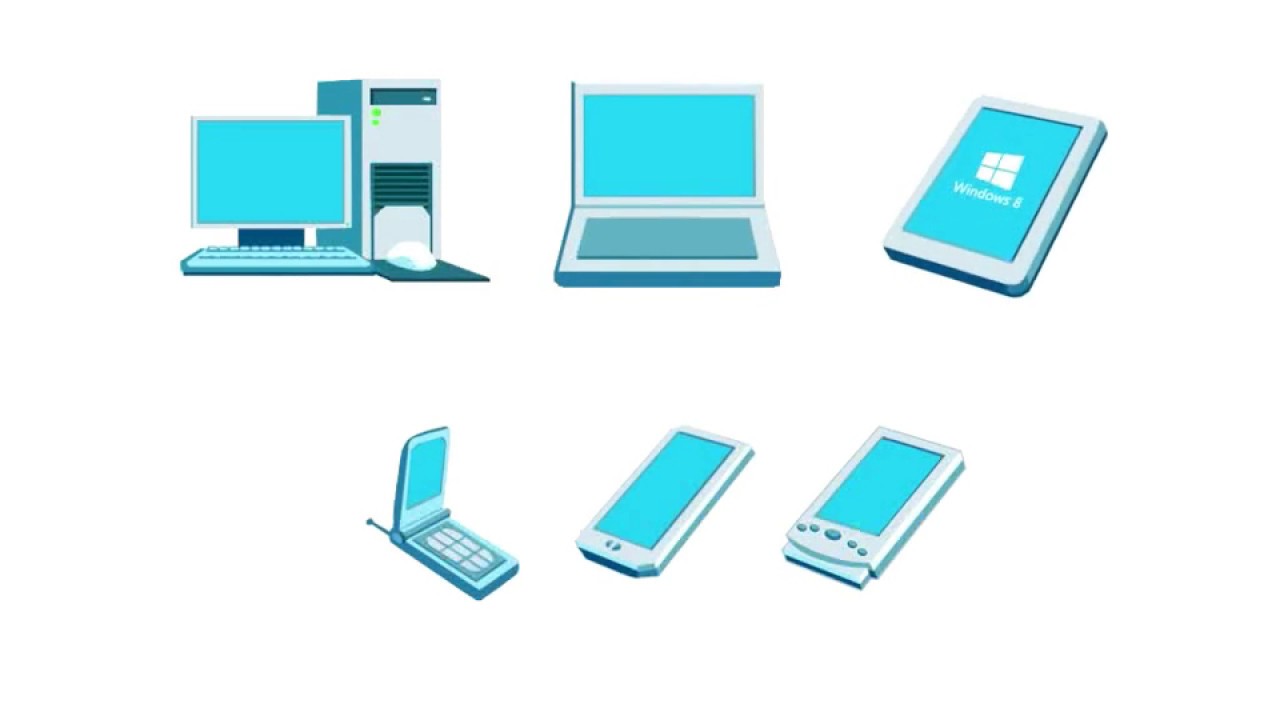
Requisitos para conectarse a Internet

Como hacer un Hacker Wifi Deauther 🔥🥷con un Esp8266 y componentes fáciles de conseguir.

Cómo armar cable de red
5.0 / 5 (0 votes)
